
Оглавление:
- Автор John Day [email protected].
- Public 2024-01-30 11:50.
- Последнее изменение 2025-01-23 15:04.
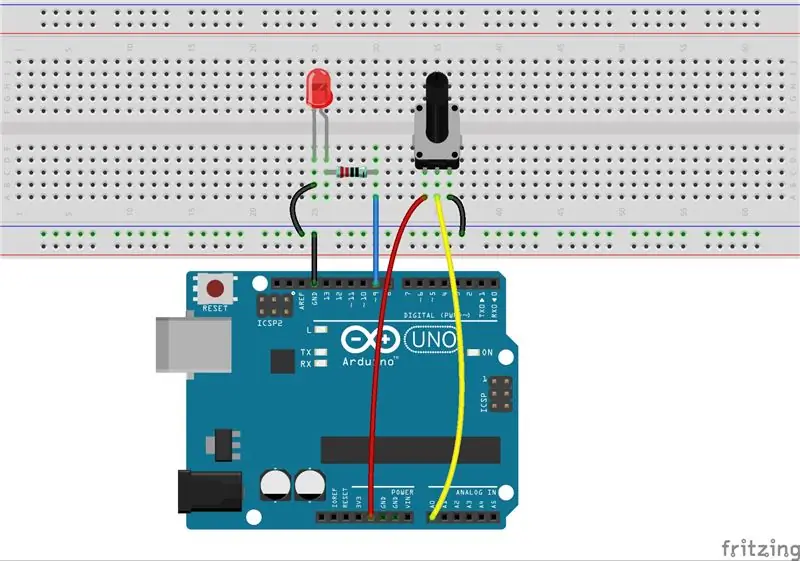
Ранее мы использовали Serial Monitor для отправки данных на плату управления, что может быть полезным при изучении нового программного обеспечения. В этом уроке давайте посмотрим, как изменить яркость светодиода с помощью потенциометра и получить данные потенциометра в Serial Monitor, чтобы увидеть изменение его значения.
Шаг 1: Компоненты
- Плата Arduino Uno * 1
- USB-кабель * 1
- Резистор (220 Ом) * 1
- светодиод * 1
- Потенциометр * 1
- Макетная плата * 1
- перемычки
Шаг 2: Принцип
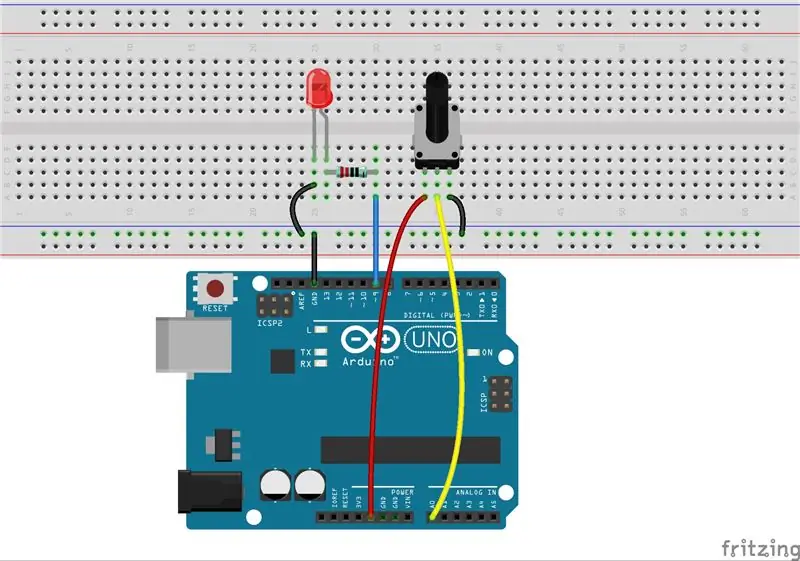
Линейный потенциометр - это аналоговый электронный компонент. Так в чем разница между аналоговым значением и цифровым? Проще говоря, цифровое означает включение / выключение, высокий / низкий уровень только с двумя состояниями, то есть либо 0, либо 1. Но состояние данных аналоговых сигналов является линейным, например, от 1 до 1000; значение сигнала меняется со временем, а не указывает точное число. К аналоговым сигналам относятся сигналы интенсивности света, влажности, температуры и т. Д.
Шаг 3: принципиальная схема
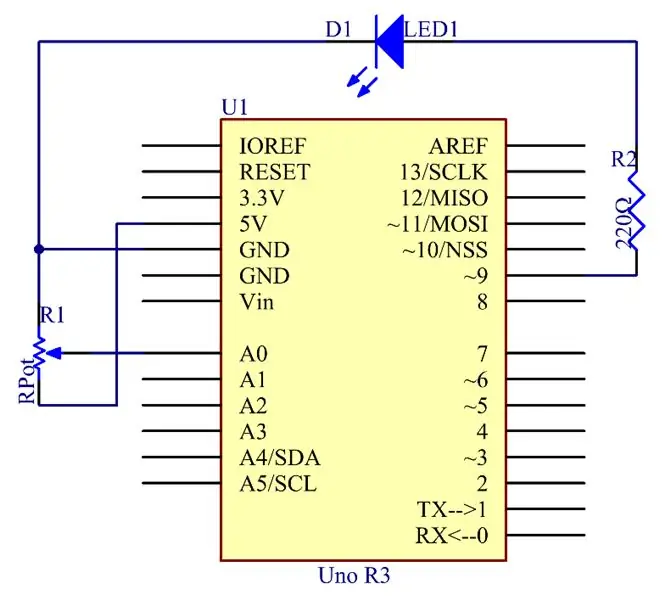
Шаг 4: Процедуры
В этом эксперименте потенциометр используется как делитель напряжения, что означает подключение устройств ко всем его трем контактам. Подключите средний контакт потенциометра к контакту A0, а два других контакта к 5V и GND соответственно. Следовательно, напряжение потенциометра составляет 0-5 В. Вращайте ручку потенциометра, и напряжение на выводе A0 изменится. Затем преобразуйте это напряжение в цифровое значение (0-1024) с помощью аналого-цифрового преобразователя на плате управления. С помощью программирования мы можем использовать преобразованное цифровое значение для управления яркостью светодиода на плате управления.
Шаг 1:
Постройте схему.
Шаг 2:
Загрузите код с
Шаг 3:
Загрузите скетч на плату Arduino Uno
Щелкните значок «Загрузить», чтобы загрузить код на плату управления.
Если в нижней части окна отображается «Готово», это означает, что скетч был успешно загружен.
Прокрутите вал потенциометра, и вы увидите, как изменится яркость светодиода.
Если вы хотите проверить соответствующие изменения значений, откройте Serial Monitor, и данные в окне будут меняться при вращении ручки потенциометра. Этот эксперимент также можно менять на другие по своему усмотрению. Например, используйте потенциометр для управления временным интервалом мигания светодиода.
Шаг 5: Код
// Управляется потенциометром
// Повернуть
вал потенциометра, и вы должны увидеть изменение яркости светодиода.
// Сайт: www.primerobotics.in
/******************************************/
const
int analogPin = 0; // вывод аналогового входа подключается к
const
int ledPin = 9; // светодиод подключается к
int
inputValue = 0; // переменная для хранения значения, поступающего от датчика
int
outputValue = 0; // переменная для хранения выходного значения
/******************************************/
пустота
настраивать()
{
Serial.begin (9600); // устанавливаем серийник
скорость передачи данных как 9600
}
/******************************************/
пустота
петля()
{
inputValue = analogRead (analogPin); // читаем
значение от потенциометра
Serial.print ("Ввод:"); //Распечатать
"Вход"
Serial.println (inputValue); //Распечатать
inputValue
outputValue = map (inputValue, 0, 1023, 0, 255); // Преобразование от 0 до 1023 пропорционально числу от 0 до 255
Serial.print ("Вывод:"); //Распечатать
"Выход"
Serial.println (outputValue); //Распечатать
outputValue
analogWrite (ledPin, outputValue); //повернуть
Светодиод горит в зависимости от выходного значения
задержка (1000);
}
/*******************************************/
Рекомендуемые:
Светодиодный индикатор RGB, управляемый Bluetooth или потенциометром: 5 шагов

Светодиодный индикатор RGB, управляемый Bluetooth или потенциометром: Привет! Сегодня я хотел поделиться с вами своим проектом Arduino. Я сделал RGB-светодиоды управляемыми Arduino. Имеет 3 режима и 2 интерфейса. Первый режим - ручное управление, второй - крутая радуга и третий - блокировка цветов. Сначала вы откалибруете потенциометр. Затем вы
Нажмите переключатель на светодиодный индикатор управления (Arduino): 4 шага

Нажмите Switch to Control Led (Arduino): Привет !, Сегодня я собираюсь показать, как использовать кнопку для управления состоянием ВКЛ / ВЫКЛ светодиода в Arduino. Для этого я собираюсь использовать TinkerCAD, который очень прост в использовании и служит нашим целям, когда дело доходит до подобных вещей. Если вы хотите
Светодиодный индикатор управления Arduino с модулем Bluetooth HC-06: 4 шага

Управление Arduino с помощью модуля Bluetooth HC-06: Привет всем, это мое первое официальное руководство на Instructable.com, я очень взволнован своим первым проектом! Сегодня я покажу вам, как подключить модуль Arduino и Bluetooth. Arduino будет связываться с платой модуля Bluetooth HC-06, используя
Светодиодный индикатор управления Bluetooth для Android: 3 шага
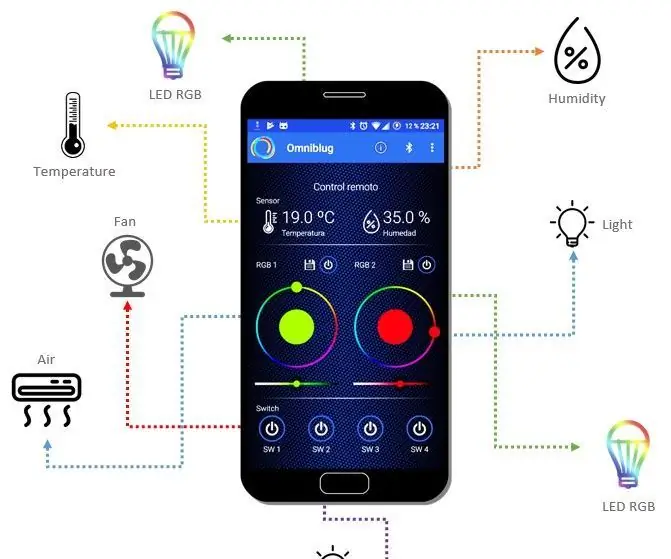
Android Bluetooth Control Led RGB: построение пропуска проекта Arduino de dom ó tica donde podr á s controlar la temperatura y humedad gracias al sensor de temperatura DHT-11, tambi é n podr á s controlar для RGB-подсветки и яркого светодиода у
Светодиодный индикатор управления из вашей сети Wi-Fi! SPEEEduino V1.1: 4 шага (с изображениями)

Светодиодный индикатор управления из вашей сети Wi-Fi! SPEEEduino V1.1: Что такое SPEEEduino? SPEEEduino - это плата микроконтроллера с поддержкой Wi-Fi, основанная на экосистеме Arduino, созданная для преподавателей. SPEEEduino сочетает в себе форм-фактор и микроконтроллер Arduino с ESP8266 Wi-Fi SoC, что делает
